hoe u Windows DNS handmatig installeert en configureert in Windows 2003 (Dedicated & VPS servers)
deze handleiding laat u zien hoe u DNS-services op uw dedicated server of VPS-server installeert en configureert.
Deze handleiding wordt ervan uitgegaan dat u niet met behulp van een bedieningspaneel van het systeem, zoals Helm of Plesk (als u vervolgens de DNS-instelling wordt automatisch uitgevoerd wanneer u een domein toevoegt aan uw server via uw control panel)
Als u wilt uw eigen DNS-service, moet u eerst installeren van de DNS-service in Windows 2003:
1)
het installeren van de DNS-service, ga naar Start -> Control Panels -> Toevoegen of Verwijderen van Programma ‘s:
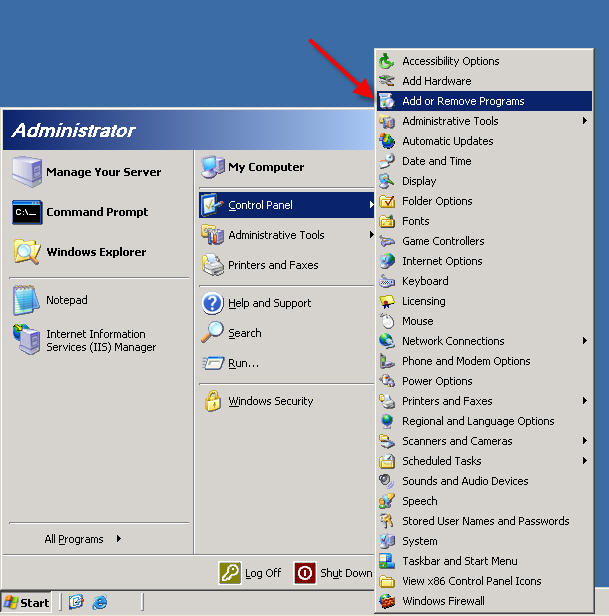
Klik op ‘Add/Remove Windows Components’ knop:
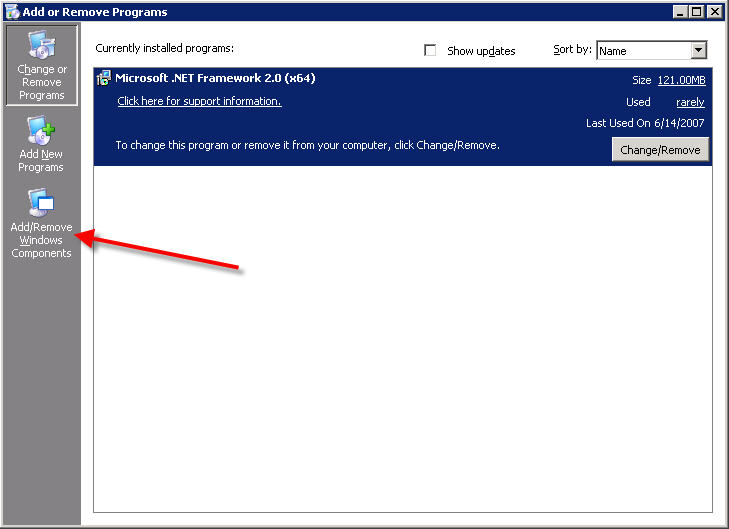
Dubbelklik op ‘Netwerkservices”:
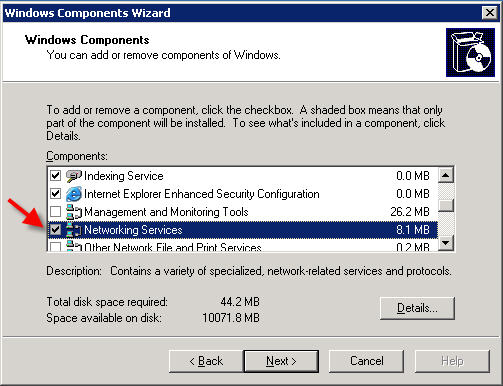
plaats een vinkje in het vakje ” Domain Name System (DNS)”
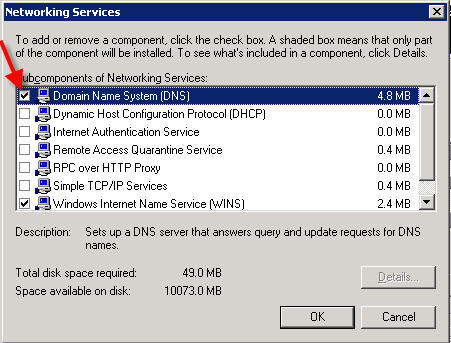
druk op OK en druk vervolgens op Volgende.
als u een venster krijgt waarin wordt gevraagd om een Windows CD-ROM of Service Pack CD-ROM, neem dan contact op met support met uw VPS-informatie en verzoek dat we deze disk(s) voor u mounten.
zodra de CD is aangekoppeld, vertel het installatieprogramma gewoon waar de bestanden te vinden zijn (blader naar de aangekoppelde CD) en de installatie moet worden voltooid.
2)
Zodra de DNS-services zijn geïnstalleerd, opent u de DNS-Manager door te gaan naar Start –> systeembeheer –> DNS
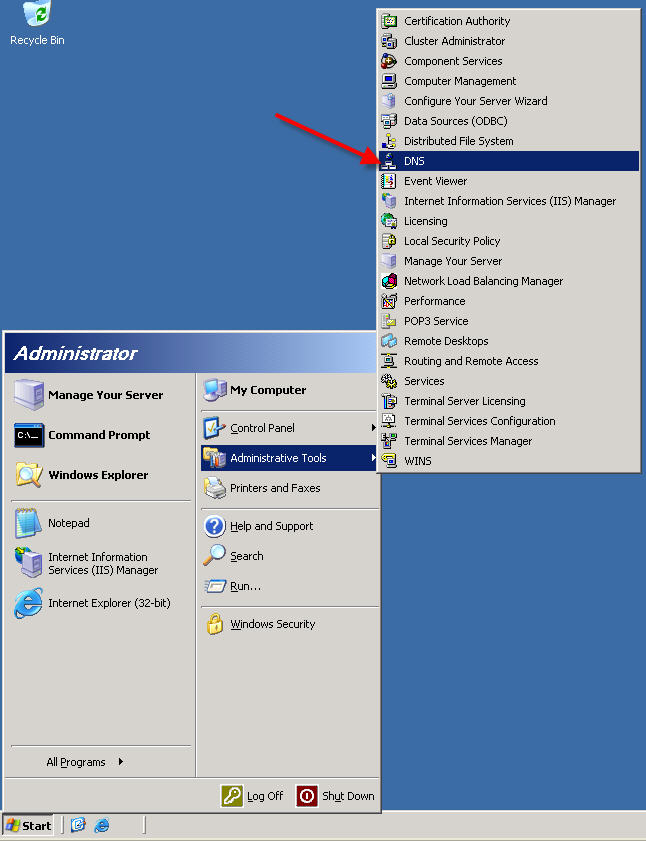
Ga naar de “Action” menu en selecteer ” Configureren van een DNS-Server…”
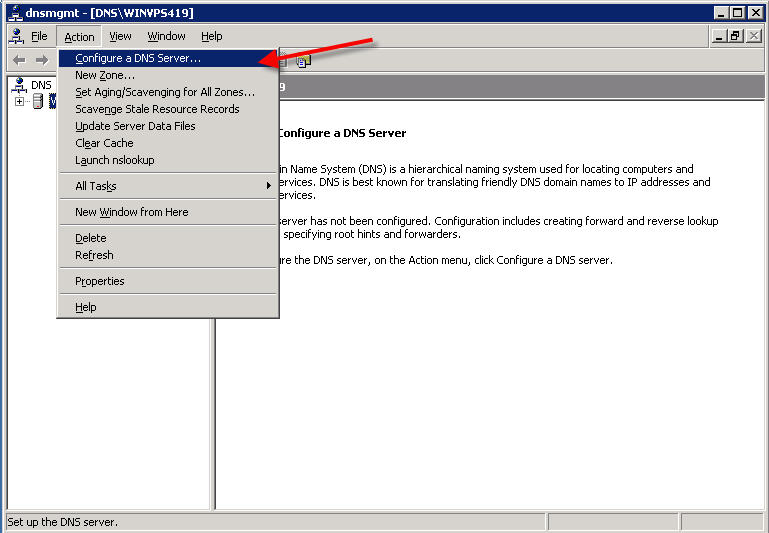
Klik op Volgende
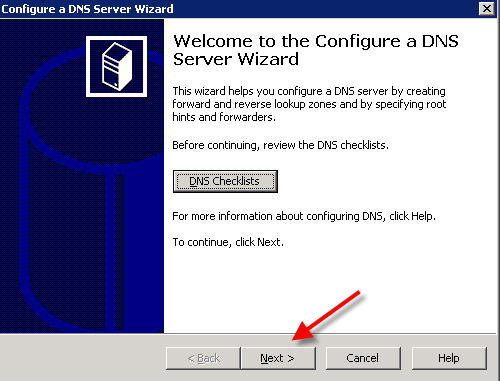
Selecteer de optie ‘Maak een nieuwe zone voor forward lookup’
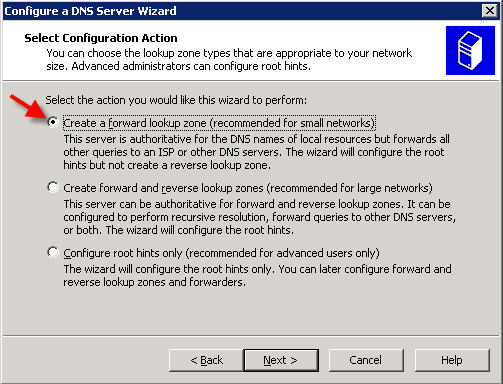
Klik op Volgende.
Selecteer op het volgende scherm de optie ‘Deze server onderhoudt de zone’
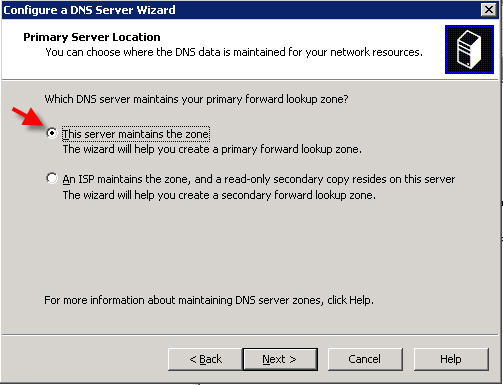
klik op Volgende.
Voer uw domeinnaam in het vak zonenaam in:
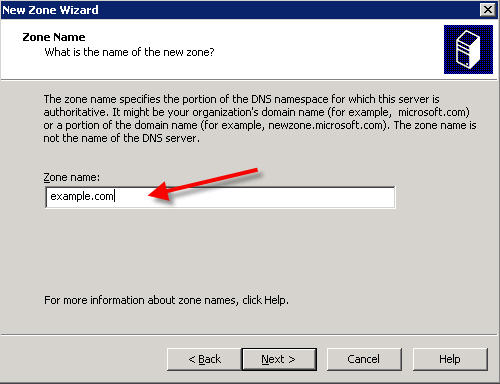
klik op Volgende.
klik nogmaals op Volgende in het volgende scherm:
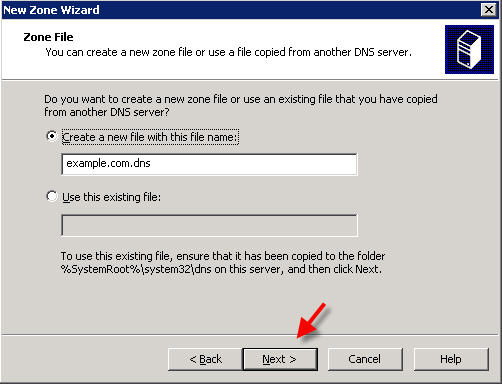
klik nogmaals op Volgende:
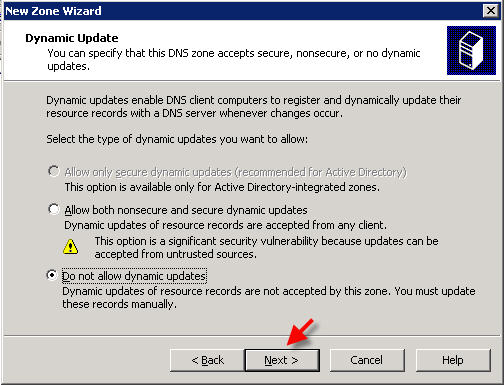
Selecteer op het scherm doorstuurservers ‘Nee’ en klik op Volgende:
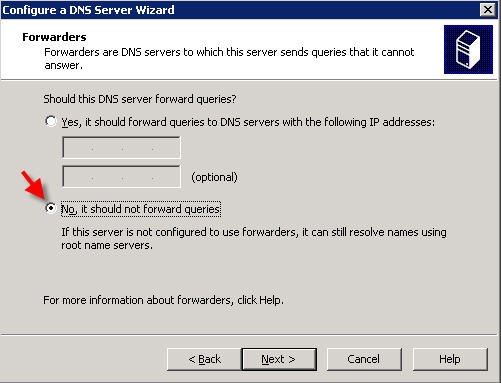
klik op Voltooien:
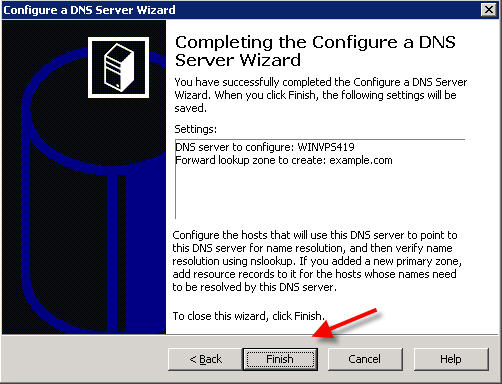
3)
nu moet je een records toevoegen voor je nameservers.
klik op het + teken om uw servernaam uit te vouwen, en vouw de Zones Forward Lookup uit, en klik op het domein dat u wilt configureren:
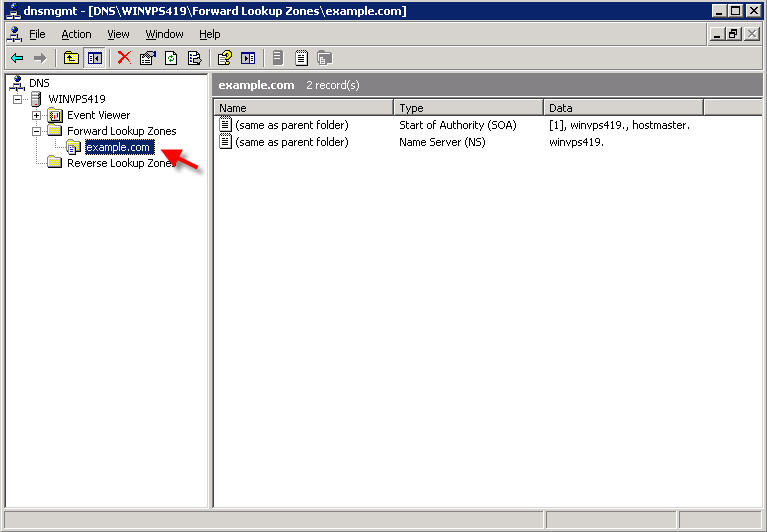
Klik met de rechtermuisknop op uw primaire domein en selecteer ” New Host (A)…”
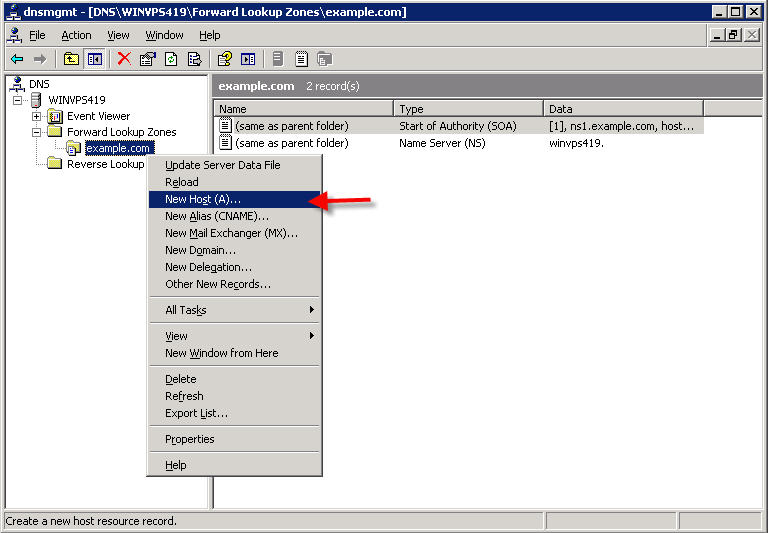
voer ns1 in in het vak naam, en het IP-adres van uw primaire nameserver in het vak IP-adres:
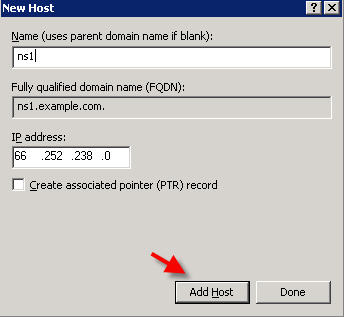
klik op ‘Add Host’
herhaal de bovenstaande stappen om uw secundaire nameserver (ns2) toe te voegen. Klik op’ Gereed ‘ als u klaar bent.
Klik met de rechtermuisknop op het begin van Autoriteitsrecord en selecteer ‘Eigenschappen”:
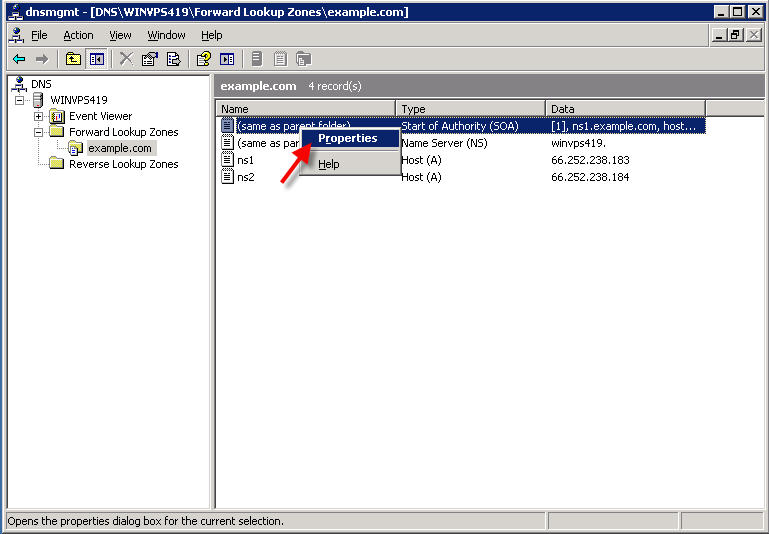
Voer de naam van uw primaire naamserver in het vak “primaire Server”, en het e-mailadres van de verantwoordelijke persoon voor uw server in het vak verantwoordelijke persoon (opmerking: u moet een punt gebruiken in plaats van een @ – teken in het e-mailadres. Dus bijvoorbeeld, als het adres dat je wilt toevoegen hostmaster@example is.com, je moet invoeren hostmaster.example.com in deze doos)
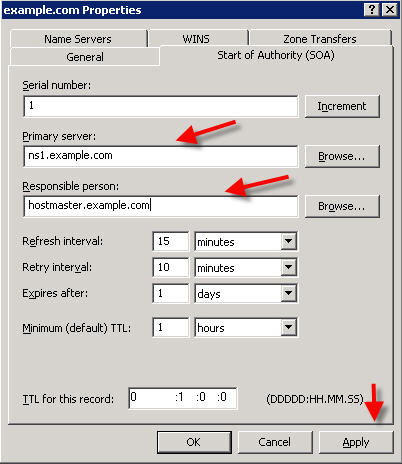
klik op Toepassen.
klik op het tabblad ‘nameservers’.
als er al nameservers in dit scherm staan, klik er dan op en verwijder ze. Na het verwijderen van bestaande nameservers, klik op de Toevoegen knop:
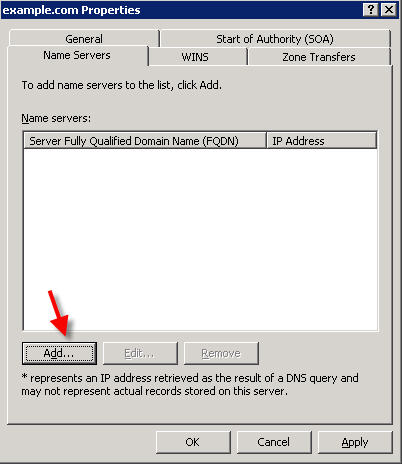
Voer de naam van uw primaire nameserver in en klik op “Resolve”
het IP-adres van uw primaire nameserver verschijnt nu in het onderstaande vak. Klik op OK:
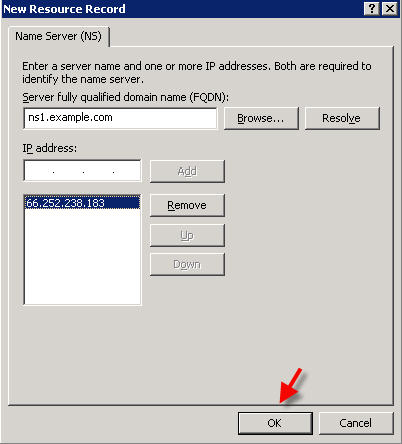
klik nogmaals op ‘Toevoegen’ en volg dezelfde stappen om uw secundaire nameserver toe te voegen.
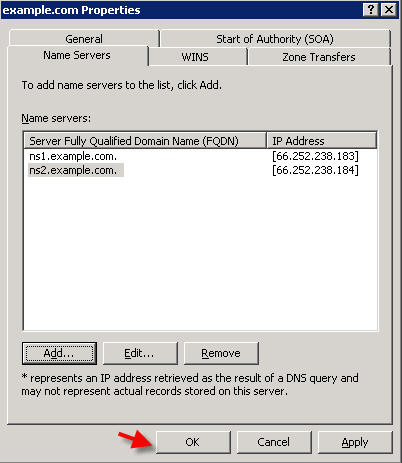
4)
nu wilt u nog drie ‘A’ records toevoegen:
1) mail
2) www
3) (leeg, zodat uw domein zonder www werkt)
Klik met de rechtermuisknop op het domein, en kies ‘New Host (a)…’
en voeg elk van de bovenstaande toe, wijzend naar hetzelfde IP-adres als dit domein.
(als u de ‘mail’ a-records configureert voor extra domeinen op uw server, gebruik dan het IP-adres van de hoofdserver voor de mail a-record, aangezien dit het IP-adres is dat uw mailserver zou moeten gebruiken)
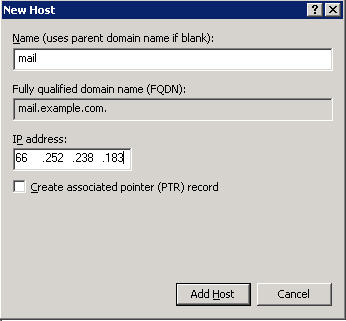
herhaal dezelfde stap als hierboven om ‘www’ en blanco toe te voegen.
klik op’ Gereed ‘ wanneer u klaar bent.
het laatste item dat u moet toevoegen is de MX mail entry. Klik met de rechtermuisknop op het domein en selecteer ‘ Nieuwe Mail Exchanger (MX)…’
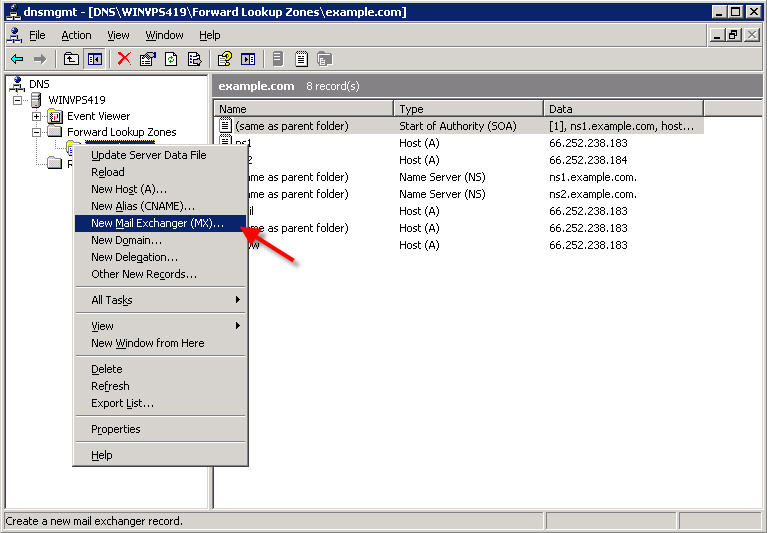
Voer de naam in de FQDN van de mailserver in en klik op OK:
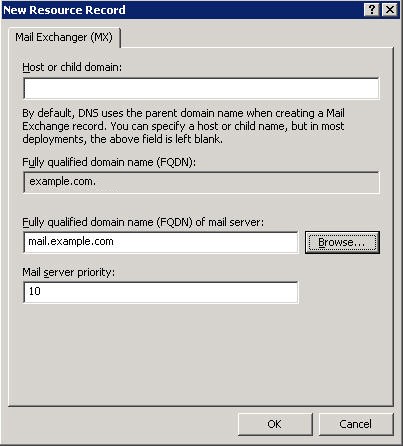
u hebt nu de DNS setup voor uw primaire domein voltooid:
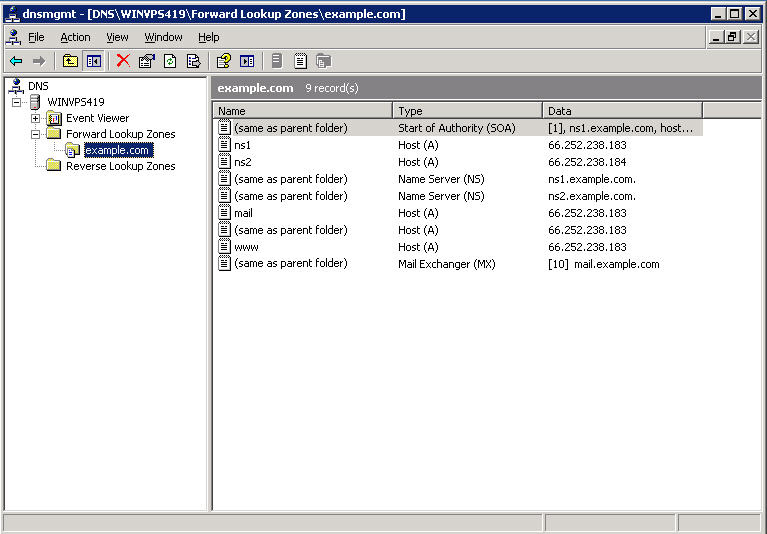
5)
schakel DNS recursie uit:
in de DNS MMC, klik met de rechtermuisknop op uw servernaam en selecteer Eigenschappen:
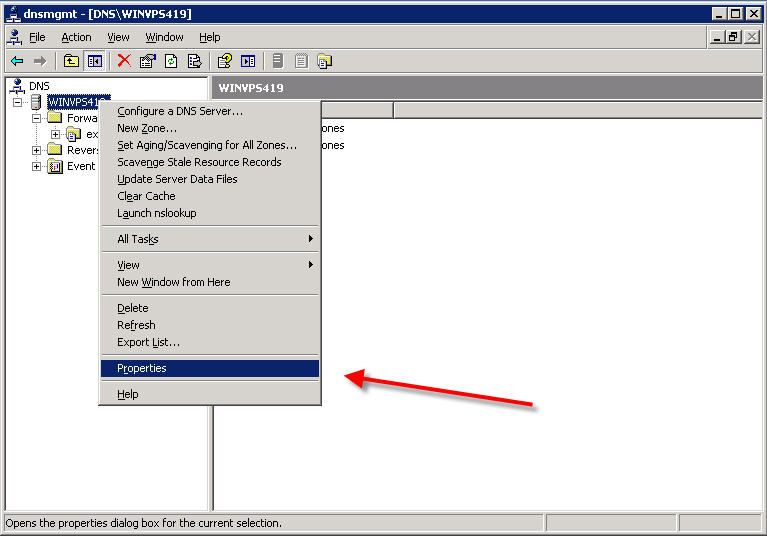
uitschakelen
Leave a Reply